win7游戏全屏,小猪教您win7怎么设置游戏全屏
- 时间:2018年07月09日 22:10:52 来源:魔法猪系统重装大师官网 人气:3339
现在的游戏越来越多了,几乎每个人都会去下载一款游戏来玩,但是不少用户会碰到win7系统下游戏不能全屏,那么遇到这个问题该怎么办?那么win7系统游戏怎么设置全屏?这是一个问题,下面,小编给大家带来了win7设置游戏全屏的图文。
win7的页面相对xp而言可以说非常炫,但是令很多游戏玩家头疼的是,很多游戏在win7系统里面不能全屏,这样玩起来是不是感觉很不爽,Win7全屏玩游戏的方法是一致的,下面,小编跟大家讲解win7设置游戏全屏的技巧。
win7怎么设置游戏全屏
首先点击开始——搜索”regedit“——点击regedit。
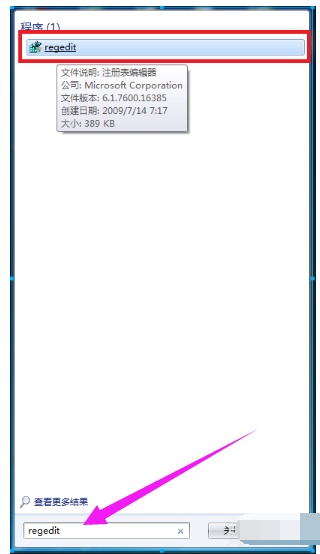
游戏载图1
打开后依次选择HEKY_LOCAL_MACHINE——SYSTEM——ControlSet001——Control。
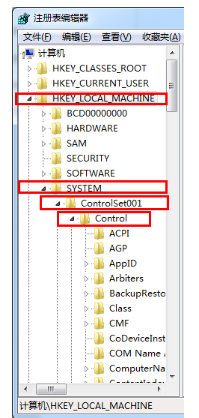
游戏全屏载图2
然后再选择GraphicsDrevers——configuration。
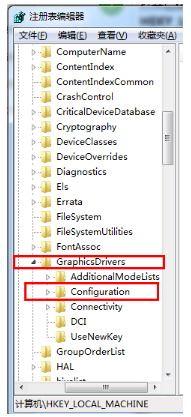
游戏载图3
在configuration上右击选择查找,
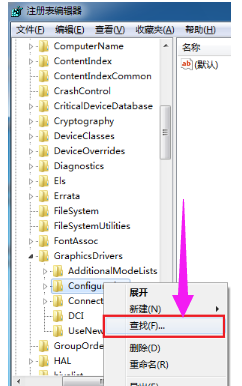
游戏载图4
输入”scaling“,点击”查找下一个“。
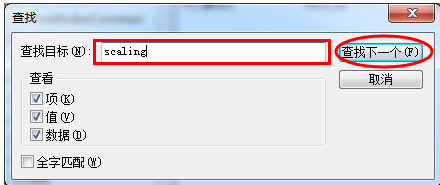
游戏全屏载图5
右键点击scaling,选择”修改“。
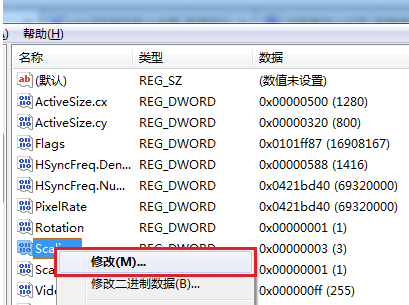
设置全屏载图6
将数值数据由4改为3即可。(少数部分修改后没有游戏仍不能全屏,将3改4后看看能不能全屏,把游戏关闭后,再将4改为3)
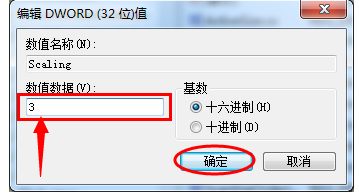
设置全屏载图7
以上就是win7设置游戏全屏的步骤。









